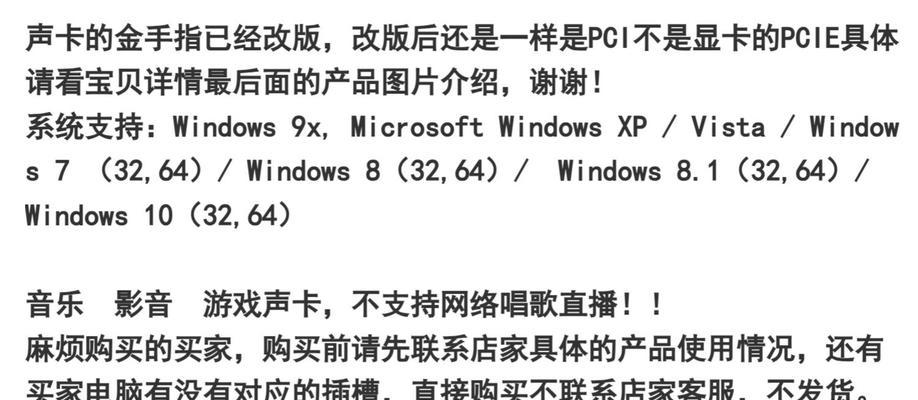现如今,在电脑上享受高品质音效已经成为人们生活中不可或缺的一部分。然而,仅依靠普通的内置声卡难以满足用户对音效的追求。如果你希望在电脑上体验真实立体声的震撼效果,那么安装一个5.1声卡是一个理想的选择。本文将为您提供一份详细的电脑声卡安装教程,让您轻松打造身临其境的音效体验。
1.选择适合的5.1声卡
选购合适的5.1声卡是成功安装的第一步,你可以根据自己的需求和预算选择一款适合的品牌和型号。
2.准备工具和材料
在开始安装之前,准备必要的工具和材料是非常重要的。你将需要螺丝刀、音频线、光纤线等工具和连接线。
3.关机并断开电源
在进行任何电脑硬件安装操作之前,务必关机并拔掉电源插头,确保安全。
4.打开机箱
使用螺丝刀打开电脑机箱,找到声卡插槽位置。
5.插入声卡
小心地将5.1声卡插入到合适的插槽中,并确保插卡稳固。
6.连接音频线
根据声卡和扬声器的接口类型,使用音频线连接声卡和扬声器的输出端口。
7.连接光纤线
如果你的声卡和扬声器支持光纤接口,可以使用光纤线连接声卡和扬声器,以获得更清晰的音质。
8.固定声卡
使用螺丝刀固定声卡,确保其稳定不会松动。
9.关上机箱
将电脑机箱盖子重新安装好,并用螺丝刀拧紧螺丝。
10.开启电脑并安装驱动程序
重新连接电源插头并开启电脑,在系统启动后安装声卡驱动程序。
11.设定声卡参数
打开声卡驱动程序界面,根据实际情况设定声卡的参数,如声道数、采样率等。
12.测试音效
播放一段音乐或电影,在扬声器中测试声音是否正常。
13.调节音量和平衡
根据个人喜好,调节声卡的音量和扬声器之间的平衡,以获得最佳的听觉体验。
14.优化音效设置
根据不同的应用场景,进一步优化音效设置,如游戏模式、电影模式等,以获得更加逼真的音效效果。
15.尽情享受沉浸式音效
现在,您已经成功安装了5.1声卡,只需尽情享受沉浸式音效带来的震撼和愉悦。
通过本文提供的详细教程,您可以轻松地安装5.1声卡,为自己的电脑带来更卓越的音效体验。无论是游戏、电影还是音乐,都将因为逼真的立体声效果而变得更加震撼和身临其境。快来动手安装吧,享受沉浸式音效的魅力吧!